[記事公開日]2022/03/21
[最終更新日]2022/05/06
【Win10】起動時にくるくる、マウスカーソル表示して進まない
今回は「【Win10】起動時にくるくる、マウスカーソル表示して進まない」について、考えられる原因や切り分ける方法を紹介していきたいと思います。
お役に立てれば嬉しいです。
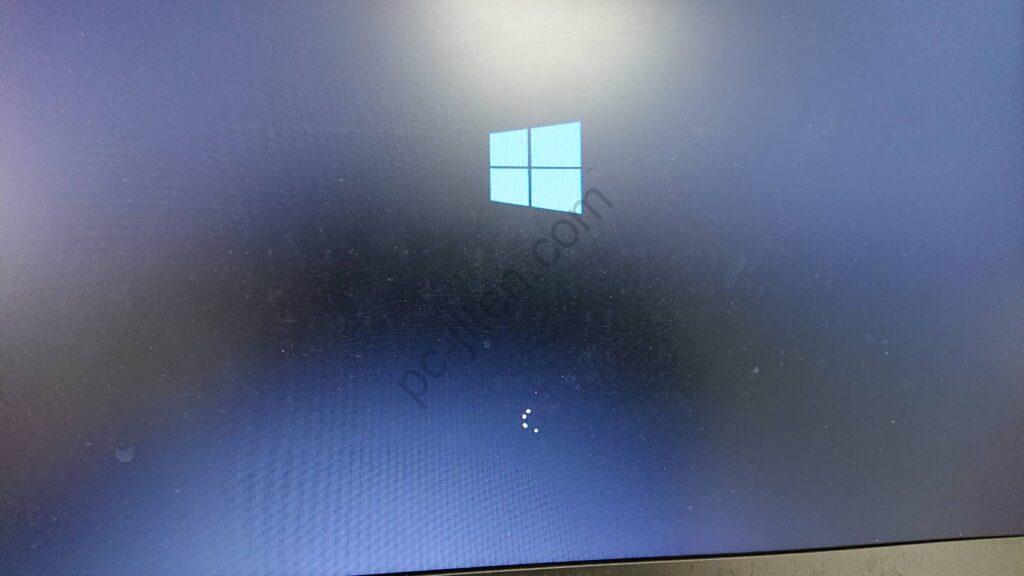
もくじ
【Win10】起動時にくるくる、マウスカーソル表示して進まない
実際に「【Win10】起動時にくるくる、マウスカーソル表示して進まない」を対応した経験を元にして記事を作成しております。
ただ、同じような故障・トラブル内容であっても原因は様々です。
たとえ「【Win10】起動時にくるくる、マウスカーソル表示して進まない」であっても、考えられる原因の候補は複数あったりします。
症状についてメモを取ろう!
・頻度はどのくらいなのか
・症状の変化はどうなのか
これらの情報が有ると役に立ちます。
(箇条書きでOK、相手に伝える時もスムーズです)
いつから?) >>1か月くらい前から、今日から
頻度は?) >>毎回症状が出る、たまに症状が出る
症状の変化は?)>>改善している、悪化している
これら情報が有ると対応する人は嬉しいと思います。
(私は嬉しかったです(^O^)/)
考えられる原因や故障個所とは
【Win10】起動時にくるくる、マウスカーソル表示して進まない場合に考えられる原因・故障個所はパソコンの種類(デスクトップ・ノート・一体型)によっても変わります。
注意事項
考えられる原因・故障個所は、「その可能性はある」という程度で考えていただければと思います。
実際に対応を行い、改善して初めて原因や故障個所が「それ(対応内容)」だった事が分かります。
考えられる原因・故障個所
Windows10起動時にWindowsロゴが表示されて、その下でくるくるして、マウスカーソルが表示されます。
そのまま待っても起動できないトラブルの現認や切り分け方法をご紹介します。
・Windowsアップデートの失敗
・Windowsシステム破損
・ハードディスク(SSD)故障
【Win10】起動時にくるくる、マウスカーソル表示して進まない場合の切り分け方法
もちろん、ハードディスク故障以外のトラブルでも発生しますが、ハードディスク故障で発症する事は比較的多いと思います。
ハードディスクの診断を行います。
ハードディスクに異常が見つかった場合は、ハードディスクの交換を行います。
(ハードディスクが故障して交換する場合は、SSDにしてもいいと思います)
ハードディスク交換後は、リカバリディスク(USB)からリカバリ作業を行うか
Windows10インストールディスク(USB)から再インストールを行います。
リカバリディスクからリカバリを行った場合は、Windows等のアップデートが必要になると思います。
(システムの状態が購入時の状態となる為)
Windows10のアップデートが正常に完了しなかった可能性もあります。
Windows10のアップデートが正常に完了できなかった場合は、システムの復元で復旧できる可能性もあります。
システムの復元や修復は、原因によっては症状を悪化させたり、データが消えてしまう可能性もある為、注意しながら行っていただければと思います。
システムの修復・自動修復・chkdsk・sfc などで復旧できる可能性あり
リカバリ作業もしくはWindows10の再インストールが必要です。
さいごに
・パソコンの動きが遅かった
・マウスカーソルがすぐにくるくるしていた
・とにかくパソコンが重い
・フリーズが良く発生する
・応答なしが良く発生する
これらの症状が出ていた場合は、ハードディスク故障の可能性が特に高いと思います。
- 【Win10】Wi-fiオン・オフの切り替え方法
- 【Win10】Windows10のセーフモード起動手順
- 【Win10】Windows10自動修復からのセーフモード起動手順
- 【Win10】Windowsが起動しない時に使える!Windows10システム修復ディスクの作り方
- 【Win10】Windowsシステムの復元方法(DVD/USB不要Ver)
- 【Win10】「PCが正常に起動しませんでしたと表示される」原因・解決法
- 【Win10】「PC診断中から先に進まない」原因・解決法
- 【Win10】「自動修復でPCを修復できませんでしたと表示される」原因・解決法
- 【Win10】「自動修復を準備していますから先に進まない」原因・解決法
- 【Win10】パソコンの空き領域が少ない!不要データやプログラムの削除方法
- 【Win10】ログイン後、パソコンの動きがとにかく遅い!考えられる原因とは?
- 【Win10】今現在、メモリ不足になっているかどうかを確認する
- 【Win10】文字が正しく入力できない場合の解決法
- 【Win10】空き容量が不足していないか確認する
- 【Win10】自動で機内モードになってしまい解除できない
- 【Win10】起動後、デスクトップ画面がチカチカして操作ができない場合の対処方法
- 【Win10】起動後、ログイン画面がでない
- 【Win10】起動時にくるくる、マウスカーソル表示して進まない
- 【Win10】起動時のくるくるから先に進まない
